Conseils généraux
- Si vous rencontrez des problèmes, redémarrez l'appareil avant de réessayer.
- Fermez toutes les applications et tous les onglets inutiles.
- Désactivez les bloqueurs de publicités, les extensions de confidentialité, les antivirus et les plugins de navigateur pendant la session si possible
- Essayez d’utiliser un autre navigateur installé si vous rencontrez des problèmes.
- Maintenez votre système d'exploitation et votre navigateur à jour
- Assurez-vous que l’accélération matérielle est activée :
- Chrome :
chrome://settings/system> Activer Utiliser l'accélération matérielle lorsqu'elle est disponible - Firefox : Sélectionnez le bouton de menu (trois lignes horizontales) en haut à droite et sélectionnez Paramètres . Ensuite, accédez à Performances : Dans la colonne de gauche, sélectionnez Général et faites défiler jusqu'à la section Performances. Désactivez les paramètres recommandés : Décochez la case à côté de Utiliser les paramètres de performances recommandés . Enfin, cochez la case à côté de Utiliser l'accélération matérielle si disponible.
- Safari : à partir de MacOS Catalina, vous ne pouvez plus activer et désactiver l'accélération matérielle dans Safari.
- Chrome :
Pourquoi ne puis-je pas rejoindre ma session vidéo ?
Si le bouton permettant de rejoindre votre session vidéo est grisé ou non cliquable, plusieurs facteurs peuvent être en cause. Le premier est l'heure. Veuillez noter que le bouton « Rejoindre » n'est activé que 30 minutes avant le début de la session et reste actif 30 minutes après la fin.
Si c'est le bon moment pour vous inscrire, mais que vous ne pouvez toujours pas sélectionner Rejoindre, veuillez vérifier les points suivants :
- Fuseau horaire : Assurez-vous que le fuseau horaire de votre appareil correspond à celui que vous avez défini dans Paramètres > Détails du cabinet . Pour les clients, le fuseau horaire n'a pas besoin de correspondre, mais ils doivent tenir compte du décalage horaire pour s'assurer de se connecter à la bonne heure.
- Accès utilisateur : Seuls le thérapeute assigné (et son superviseur, le cas échéant) et le(s) client(s) peuvent participer à la séance. Si vous êtes connecté en tant qu'autre thérapeute ou administrateur, vous ne pourrez pas participer à cette séance.
Pourquoi ne puis-je voir aucune option vidéo dans mon compte ?
Veuillez noter que la vidéo est uniquement disponible avec les forfaits Pro et Groupe Plus. Si vous avez souscrit à un forfait solo Starter ou Core, ou à un forfait Groupe ou Groupe Plus standard, vous ne verrez aucune option vidéo. Contactez-nous pour plus d'informations sur la mise à niveau !
Quels appareils et navigateurs puis-je utiliser pour les sessions vidéo ?
Tous les participants doivent avoir accès au Wi-Fi ou aux données cellulaires sur l’appareil qu’ils souhaitent utiliser pour leurs sessions.
Veuillez noter qu'Apple n'autorise pas l'accès à la webcam lors de l'utilisation de Google Chrome sur les appareils mobiles Apple. Il est conseillé à tous les utilisateurs d'iPad ou d'iPhone d'utiliser Safari comme navigateur pour les sessions vidéo.
Nous vous recommandons toujours de garder votre appareil et votre navigateur à jour pour la meilleure expérience possible !
Voici une liste de nos navigateurs pris en charge :
- Versions 55+ de Google Chrome
- Versions 55+ de Google Chromium
- Versions 60+ de Mozilla Firefox
- Versions Microsoft Edge 11+
- Versions Safari 11+
Pourquoi ma caméra/mon microphone ne fonctionne pas ?
Lors de votre première session vidéo, un message vous indiquera si votre caméra et/ou votre microphone sont connectés. Si c'est le cas, un aperçu s'affichera. Si ce n'est pas le cas, assurez-vous d'avoir autorisé votre navigateur à utiliser ces appareils.
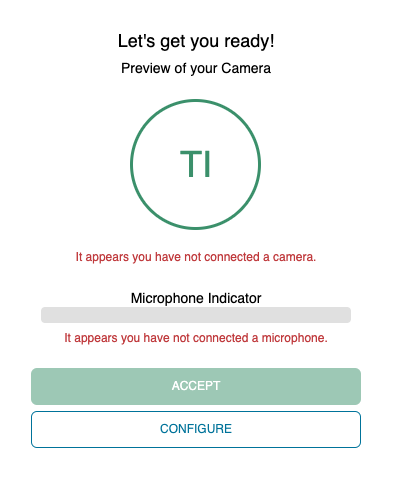
Pour ce faire, cliquez sur l'icône dans la barre d'adresse de votre navigateur et gérez vos autorisations selon vos besoins. Vous devrez peut-être sélectionner le bouton « Gérer » pour accéder à d'autres paramètres. Une fois les autorisations accordées, ces paramètres seront enregistrés pour toutes les sessions ultérieures.
Veuillez noter que les captures d’écran suivantes concernent Chrome, mais le processus devrait être similaire pour la plupart des navigateurs.
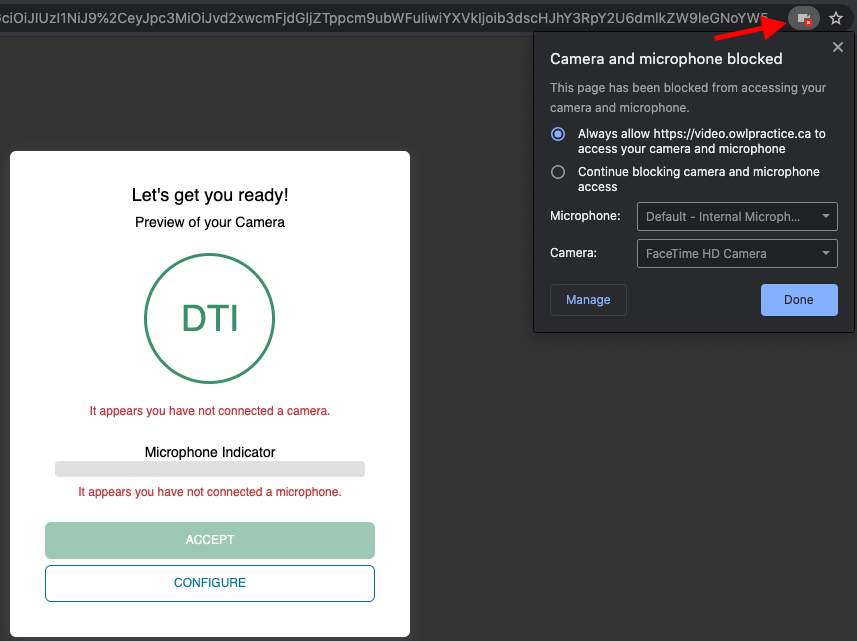
Vous serez redirigé vers les paramètres de Google Chrome pour voir quels sites n'ont pas accès à la caméra. Assurez-vous que video.owlpractice.com n'est pas bloqué ou désactivez-le à l'aide de l'icône de la corbeille. Cliquez ensuite sur la petite flèche. 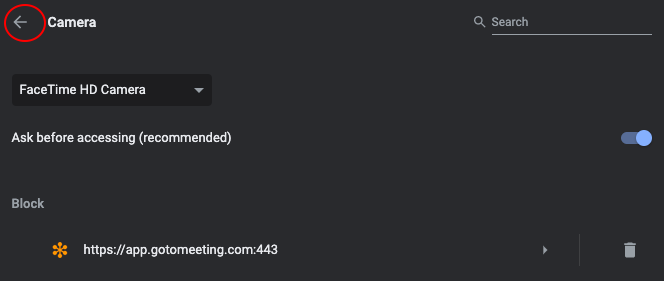
Vous serez redirigé vers la page principale des autorisations. Cliquez ensuite sur « Microphone » et procédez comme pour l'appareil photo. 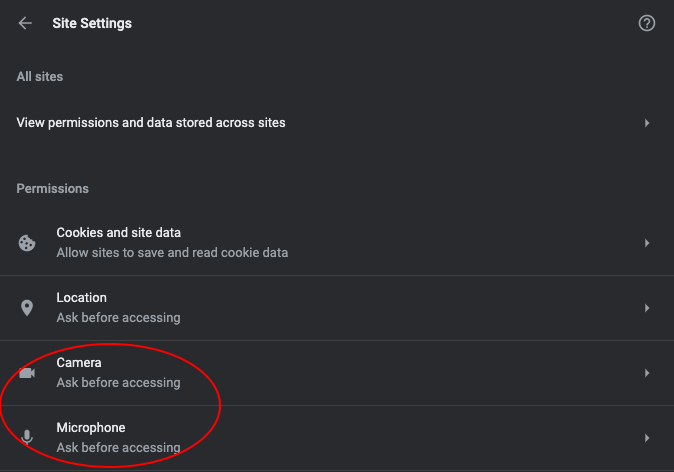
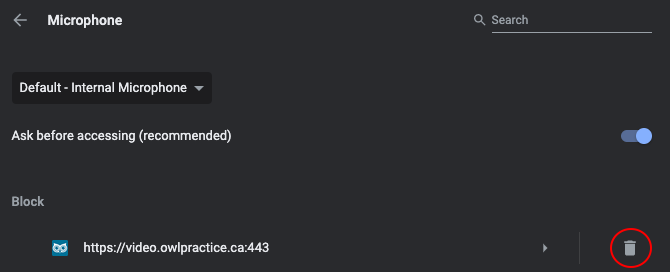
Une fois l'autorisation accordée, vous pouvez revenir à la page Vidéo. Actualisez la page et réessayez de vous connecter. En haut à droite de la même page, une fenêtre contextuelle s'affichera vous invitant à autoriser Owl Video à utiliser votre microphone. Sélectionnez Autoriser.
Si vous avez plusieurs caméras ou plusieurs microphones connectés, assurez-vous d'utiliser le sélecteur d'appareil pour utiliser l'appareil de votre choix en sélectionnant le bouton Configurer . 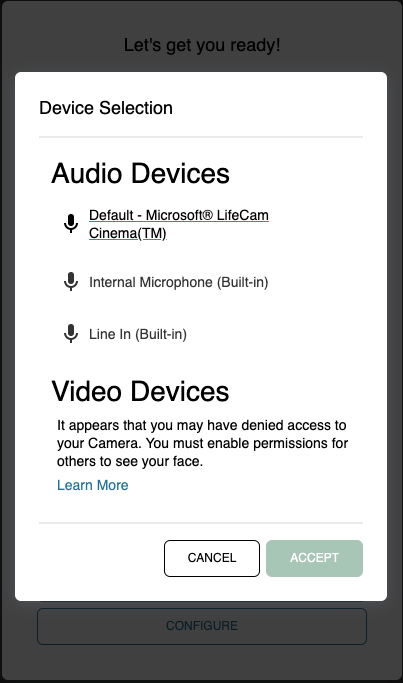
Une fois votre microphone et votre caméra configurés, sélectionnez Accepter pour entrer dans la session.
Autres causes possibles
- Une autre application (Zoom, Teams) utilise la caméra
- Extensions de navigateur axées sur la confidentialité ou logiciels antivirus interférant
- Dysfonctionnement matériel (caméra débranchée ou cassée)
- Faibles ressources système ou utilisation élevée du processeur
- Fonctionnalité d'arrière-plan virtuel surchargeant un appareil plus ancien
- Caméra incorrecte sélectionnée dans le navigateur
Plus d'étapes à essayer
- Vérifier les paramètres du système
- Windows : accédez à Paramètres → Confidentialité → Appareil photo
- macOS : accédez à Paramètres système → Confidentialité et sécurité → Appareil photo
- Assurez-vous que le navigateur a accès à la caméra
- Fermer les autres applications vidéo
- Fermez Zoom, Teams, Skype, OBS, etc., qui peuvent verrouiller l'accès à la caméra ou au microphone
- Essayez un autre navigateur
- Chrome est recommandé, mais testez avec Edge, Safari ou Firefox pour éliminer les problèmes spécifiques au navigateur
- Utiliser une webcam externe
- Les webcams intégrées peuvent être incompatibles avec les fonctionnalités d'arrière-plan ou simplement obsolètes
- Vérifier les conflits matériels
- Redémarrez l'ordinateur pour libérer l'accès à la caméra
- Débranchez/rebranchez les caméras USB si nécessaire
- Désactiver l'arrière-plan virtuel
- Les effets d'arrière-plan consomment de la puissance de traitement ; désactivez-les pour réduire la charge
- Essayez le mode navigation privée
- Désactive les extensions susceptibles d'interférer avec l'accès à la caméra ou au microphone
- Vérifier l'utilisation du processeur
- Si le processeur fonctionne à plus de 90 %, le traitement vidéo peut échouer
- Fermez les applications ou onglets lourds (éditeurs vidéo, Google Meet, synchronisation cloud, etc.)
Mon microphone et/ou ma caméra ont cessé de fonctionner pendant un appel
Nous avons reçu des signalements de clients dont le microphone et/ou la caméra fonctionnaient au début de l'appel, puis s'arrêtaient soudainement. Ce problème peut se produire sur les appareils Apple grâce à la fonctionnalité « Continuité », qui permet à votre microphone et/ou à votre caméra de basculer automatiquement sur un autre appareil, comme un iPhone ou des AirPods. Il existe des solutions pour empêcher le basculement automatique de vos appareils audio et vidéo dans les paramètres de votre appareil Apple, décrites ici .
Pourquoi ne puis-je pas partager mon écran ?
Tout comme la caméra et le microphone, votre navigateur a besoin d'autorisations pour partager votre écran. Si vous ne pouvez pas partager votre écran, vous devrez probablement modifier vos autorisations. Voici la procédure à suivre (elle concerne spécifiquement Chrome sur Mac, mais une procédure similaire fonctionnerait pour la plupart des appareils) :
- Accédez à Préférences Système > Sécurité et confidentialité
- Sélectionnez Partage d'écran / Enregistrement d'écran et assurez-vous que Chrome est coché comme activé
- Quitter et redémarrer Chrome
Vous devriez maintenant pouvoir partager votre écran. Veuillez noter que le partage d'écran n'est pas disponible sur les appareils mobiles (tablettes).